

|
|
|
|
|
我们Windows系统中有一个远程协助功能,可以连接指定的设备控制进行操作,而最近一些win11用户出现了远程协助勾选显示灰色的情况,导致此功能无法开启使用,这个问题应该怎么解决呢,本期的win11教程就为大伙带来解决方法,希望今天纯净之家带来的内容能够帮助更多人解决问题。 win11远程协助灰色解决方法: 1、win+R快捷键开启运行,输入gpedit.msc回车打开。 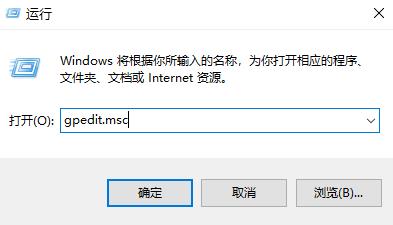 2、进入到组策略编辑器界面后,依次点击左侧栏中的计算机配置>管理模块>windows组件>远程桌面服务。 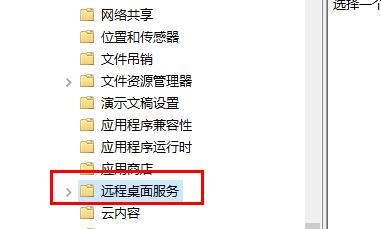 3、然后找到右侧中的允许用户通过使用远程桌面服务进行远程连接双击打开。  4、最后在打开的窗口中,将已启用勾选上,并点击确定保存即可。 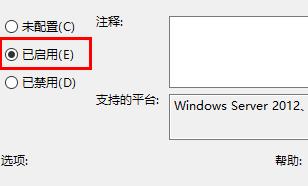 以上就是win11远程协助勾选显示灰色怎么解决?详情的全部内容,望能这篇win11远程协助勾选显示灰色怎么解决?详情可以帮助您解决问题,能够解决大家的实际问题是软件自学网一直努力的方向和目标。 |
|
|